电脑图片恢复的4个小技巧,找回删除照片,就这么简单
相信很多小伙伴都有过手滑的时刻,尤其是在使用电脑的时候,很容易一不小心就删除了照片、文档等数据。那么,电脑图片恢复有哪些方法呢?如果你还不知道,就来看看下面的内容吧!小编分享了4个简单好用的小技巧,相信找回删除的照片不是什么难事!

技巧1:通过回收站恢复图片
首先,咱们得聊聊这个最容易被忽视的【回收站】!当你发现照片不见了,第一时间应该想到的就是它!在这里,你会看到所有被删除的文件和图片。找到你想要恢复的照片,右键点击它,选择【还原】。就这样,电脑误删照片恢复不再是难题!是不是很简单呢?
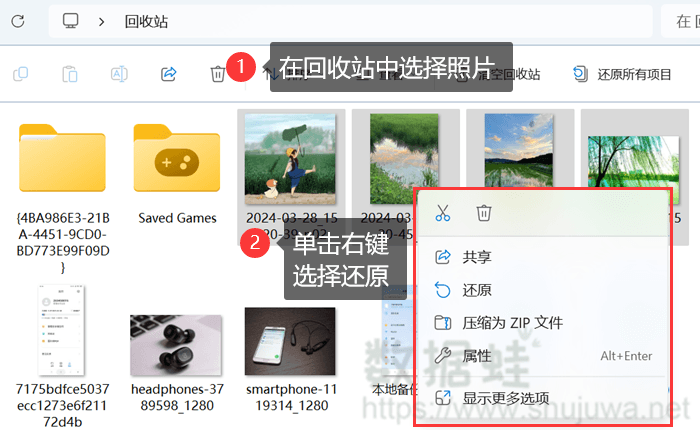
技巧2:通过专业软件恢复图片
如果你的照片已经从回收站里删除了,或者你想恢复的照片数量比较多,那么可以考虑使用专业的图片恢复软件。以【数据蛙恢复专家】为例,具有强大的扫描与恢复功能,可以尽可能帮助用户找回丢失的电脑、u盘等存储设备中的数据。此外,它还具备全面的操作指引,能够帮助你更快上手哦!
第一步:首先,你需要访问官网,将最新版本的软件下载,然后根据向导指引,安装到合适位置。
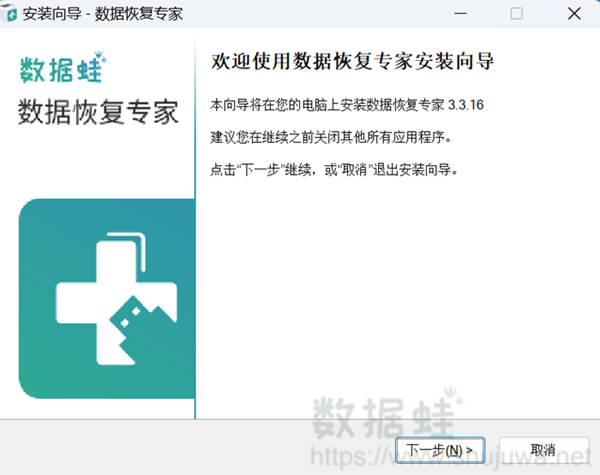
第二步:接下来,运行软件。你需要在页面中选择恢复的文件类型,即【图片】。然后,你需要选择丢失图片所在的驱动器,再点击【扫描】。
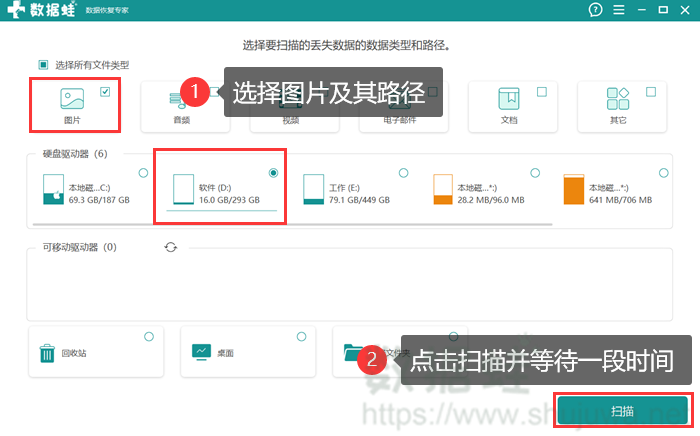
第三步:等待一段时间,页面将会展示扫描结果。你可以在列表中查看可恢复的图片,并将需要的项目勾选。最后,点击【恢复】,导出到合适的文件夹。
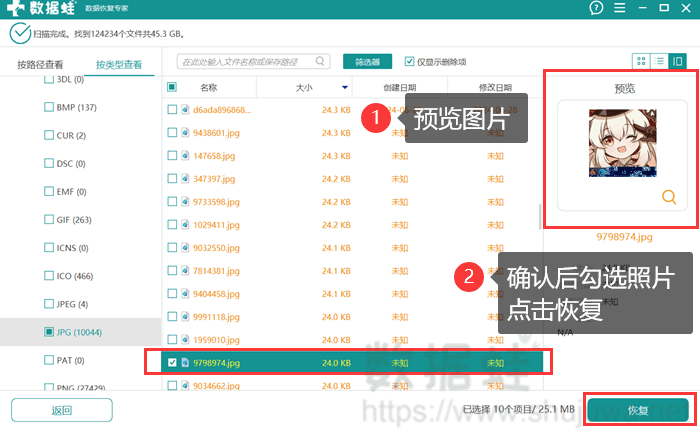
技巧3:通过备份恢复图片
平时有做备份的好习惯吗?如果有的话,那么恭喜你,找回删除的照片将变得超级简单!无论是外部硬盘、U盘、还是云存储,只要你的照片在那里备了份,就能轻松找回。如图,以系统备份为例,你需要确认自己的数据已经备份,然后点击【还原我的文件】,并在其中浏览、查找丢失的图片,进行还原操作。
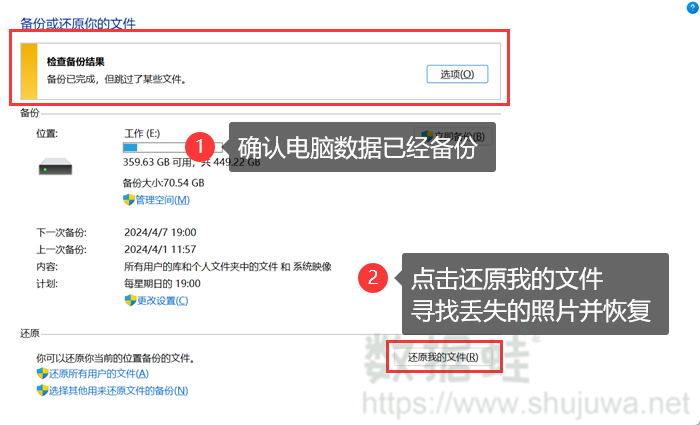
技巧4:通过系统还原恢复图片
如果以上方法都不行,而你又恰好开启了系统还原功能,那么这将是你的最后一根救命稻草。系统还原能够让你回到一个之前的时间点,即照片删除前的状态。你需要在控制面板中寻找【系统还原】,选择要还原的驱动器,然后按照提示要求操作即可。
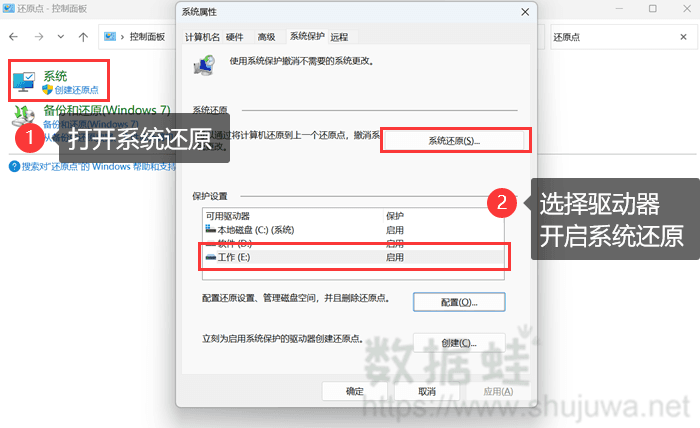
至此,我们的照片恢复之旅也抵达了终点。无论是利用回收站、专业工具、备份还是系统还原,相信总有适合你的一款,电脑图片恢复真的不难!最后,希望这些小技巧能够在你需要的时候派上用场。如果你觉得这些内容对你有帮助的话,不妨分享给你的朋友们吧!
